Stories, Reels 및 IGTV용 캡션이 필수인 3가지 이유
게시 됨: 2021-05-11인스타그램 스토리의 60%만이 소리와 함께 표시되고 (최소한 2016년에는) Facebook 동영상의 최대 85%가 소리 없이 표시됩니다.
따라서 오디오 후크에 땀을 흘리기 시작하기 전에 다음을 기억하십시오.
청중의 대다수는 듣지도 못할 것 입니다.
사운드트랙에 집중하고 비디오를 비트에 맞추는 대신 다음과 같이 집중해야 합니다.
캡션.
그리고 여기에 이유가 있습니다 ...
자막은 모두를 위한 것입니다
비디오 캡션은 계단을 경사로로 바꾸는 것과 같습니다. 누구나 사용할 수 있습니다.
시각 또는 청각 장애가 있는 사용자를 위해 캡션은 콘텐츠 와 컨텍스트 를 제공합니다.
따라서 대신:
- 휴대용 화면에서 립리딩을 시도합니다.
- 잘못 생성된 AI 대체 텍스트 설명 듣기
- 무슨 일이 일어나고 왜 그런지 궁금해
어려움 없이 콘텐츠를 즐길 수 있도록 이 청중을 초대하고 있습니다.
그리고 손상되지 않은 시청자를 위해?
그들은 아무것도 잃지 않고 일부를 얻습니다.
캡션(매우, 매우 드물게)은 주요 시각 자료를 방해합니다.
그리고 그들은 또한 당신에게 멋진 기회를 제공합니다 ...
캡션은 훌륭한 시각적 후크입니다.
킬러 헤드라인이 클릭을 참을 수 없게 만들 수 있는 것처럼 캡션은 시청을 불가피하게 만들 수 있습니다.
다음과 같이 생각해 보십시오.
자동 재생에서 보든 인스타에서 스티커로 보든 캡션은 헤드라인을 장식할 또 다른 기회입니다.
그리고 그것은 아마도 청중이 가장 먼저 보게 될 것입니다.
비주얼 마케터로서 당신이 아무리 재능이 있더라도 텍스트보다 이미지로 호기심을 유발하는 것은 더 어렵습니다.
하지만 흥미로운 이미지와 도발적인 텍스트를 결합하면…
글쎄, 당신의 비디오가 꼭 봐야 할 때입니다.
따라서 캡션을 만들 때 청중이 콘텐츠에 매료될 수 있는 또 다른 기회라고 생각하십시오.
당신은 실제로 그들 없이 청중을 놀라게 할 수 있기 때문에…
캡션을 사용하면 항상 볼 수 있습니다.
대부분의 마케터, 소셜 미디어 등은 청중에 대해 어느 정도 알고 있습니다.
무엇을 보고 싶은지, 언제 보고 싶은지, 몇 살인지 등.
하지만 시청자가 동영상을 볼 때 어디에 있는지 알고 있습니까?
아침 7시에서 8시 사이에 가장 인기 있는 시청 시간을 보고 있다면 대중 교통을 이용할 가능성이 큽니다.
'그래서 뭐? 그들은 헤드폰을 가질 것입니다!'
그들은 할 것인가? 또한 커피를 마시기 전에 사운드트랙이나 목소리를 듣고 싶어할까요?
청중에게 새로운 부모가 많이 포함되어 있는 경우, 뜨거운 사운드트랙을 선보일 수 있도록 방금 잠든 아기를 깨울 준비가 되셨습니까?
할 것 같지 않은.
그리고 새벽 2시에 일어나 다시 잠들 수 없지만 파트너를 깨우고 싶지 않은 사람들을 위해?
빙고. 캡션.
캡션은 환경적 접근성을 해결하여 청중이 안전하게 시청할 수 있도록 합니다.
스토리, 릴 및 IGTV에 캡션을 포함하는 방법
이제 동영상에 캡션을 추가할 때의 이점을 모두 알았으므로 콘텐츠에 캡션을 추가하는 방법에 대해 알아보겠습니다.
스토리에 캡션 추가
Instagram은 마침내 내장 캡션 기능을 출시했지만 현재는 스토리 전용입니다. 스토리에 캡션을 쉽게 추가하는 방법은 다음과 같습니다.
1단계: Instagram을 열고 평소처럼 스토리를 시작합니다.
2단계: 동영상을 녹화하거나 이미 찍은 동영상을 업로드합니다.
3단계: 상단 도구 모음에서 스티커 버튼을 클릭합니다.
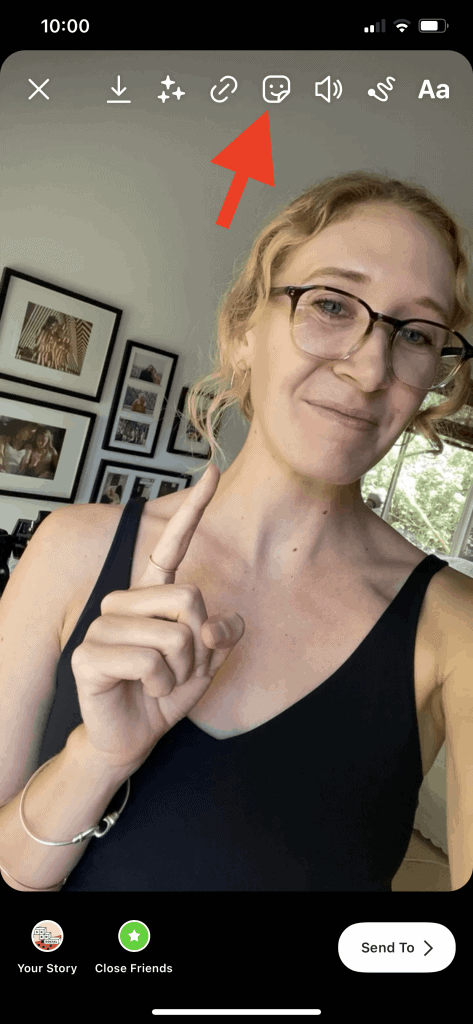
4단계: 캡션 을 클릭하면 오디오가 텍스트로 변환됩니다.
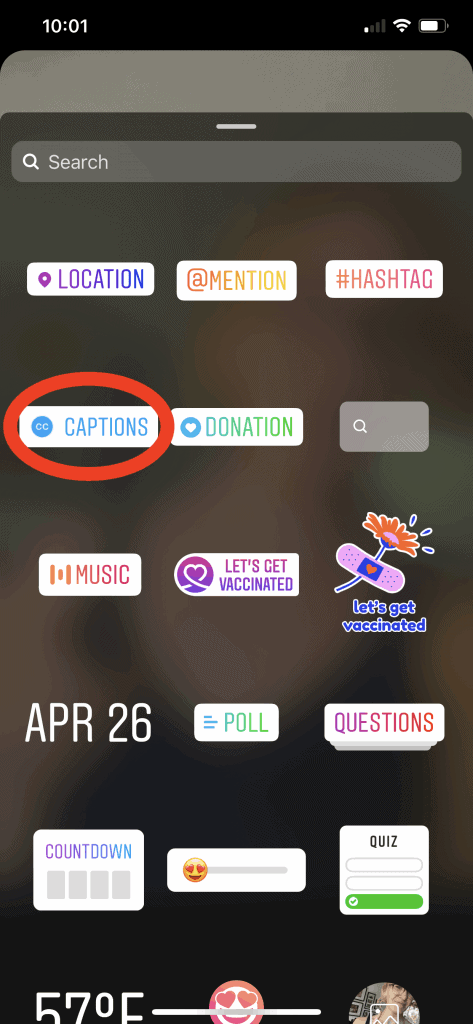
5단계: 텍스트를 클릭하면 모든 단어가 표시되며 필사본에서 오타나 문법 오류를 수정할 수 있습니다. 변경을 완료했으면 오른쪽 상단 모서리에 있는 완료를 클릭합니다.
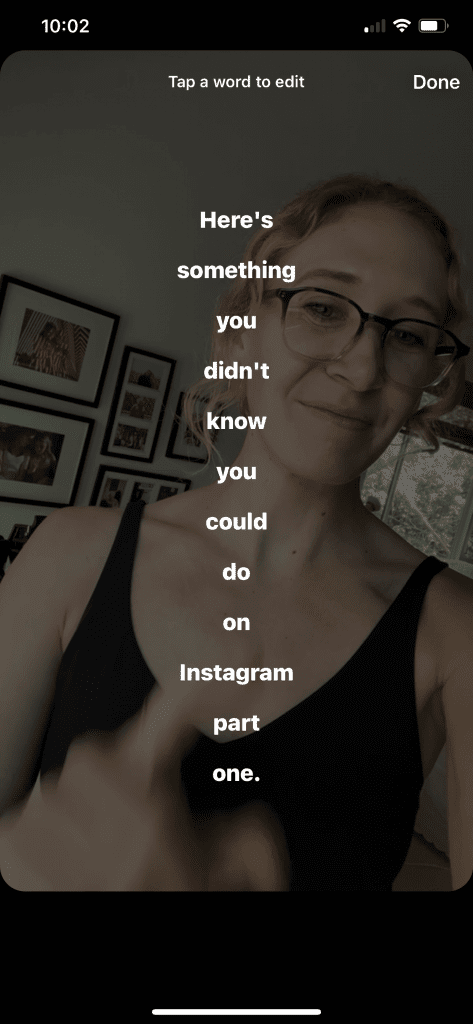
6단계: 다양한 스타일을 스크롤하여 원하는 스타일을 선택합니다.
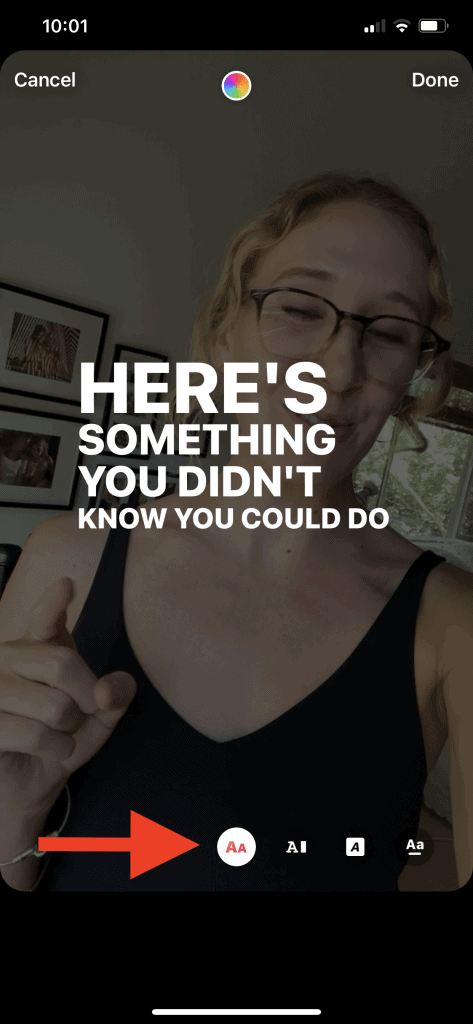
7단계: 상단의 색상환을 클릭하여 텍스트의 색상을 변경합니다. 색상 옵션에서 선택하거나 스포이드 도구를 사용하여 화면의 색상과 일치시킬 수 있습니다.
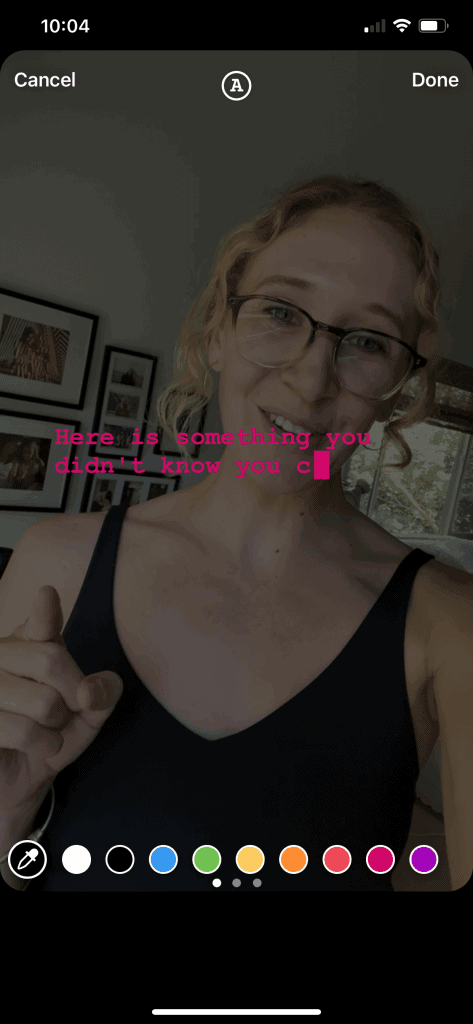
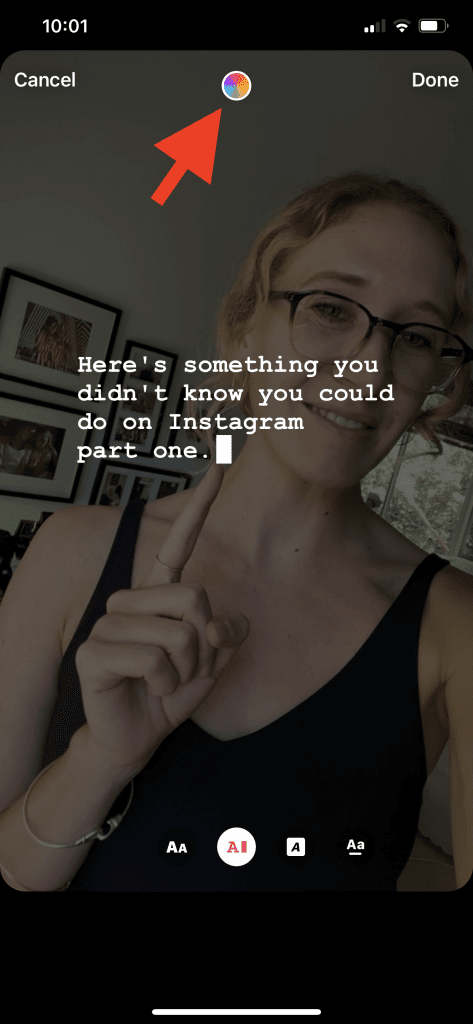
8단계 : 한 손가락으로 드래그하여 비디오의 중요한 부분을 가리지 않도록 텍스트를 이동합니다. 두 손가락으로 오므리거나 벌려서 텍스트를 더 크거나 작게 만듭니다. 다른 스티커나 디자인을 추가하고 멀리 게시하세요!
릴에 캡션 추가
Instagram은 최근 Reels에 대해 유사한 캡션 기능을 출시하기 위해 노력하고 있다고 발표했지만 아직까지는 이루어지지 않았습니다.
그래서 그때까지 몇 가지 쉬운 옵션이 있습니다.
- 동영상을 스토리에 녹화하고 거기에 캡션을 지정하거나
- Reels 텍스트 기능을 사용하여 수동으로 텍스트를 입력하고 시간을 정하십시오.
옵션 1: 스토리 옵션은 릴에 캡션을 추가하는 가장 쉽고 빠른 방법일 것입니다. 사용 방법은 다음과 같습니다.
1단계: 일반 스토리를 하는 것처럼 비디오를 녹화하거나 추가합니다. 위와 동일한 단계에 따라 캡션을 추가합니다.
2단계: 스토리에 게시하는 대신 저장 버튼을 클릭하여 스토리를 장치에 저장합니다. Instagram은 비디오를 휴대폰, 캡션 등에 저장합니다.
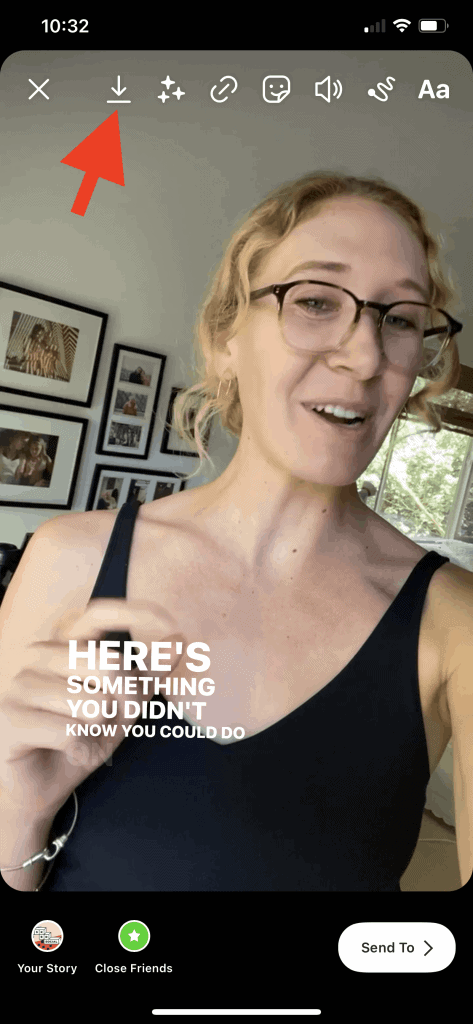
3단계: 평소와 같이 새 릴을 만들고 장치에 저장된 비디오를 추가합니다. 추가를 클릭하면 게시할 준비가 된 것입니다!
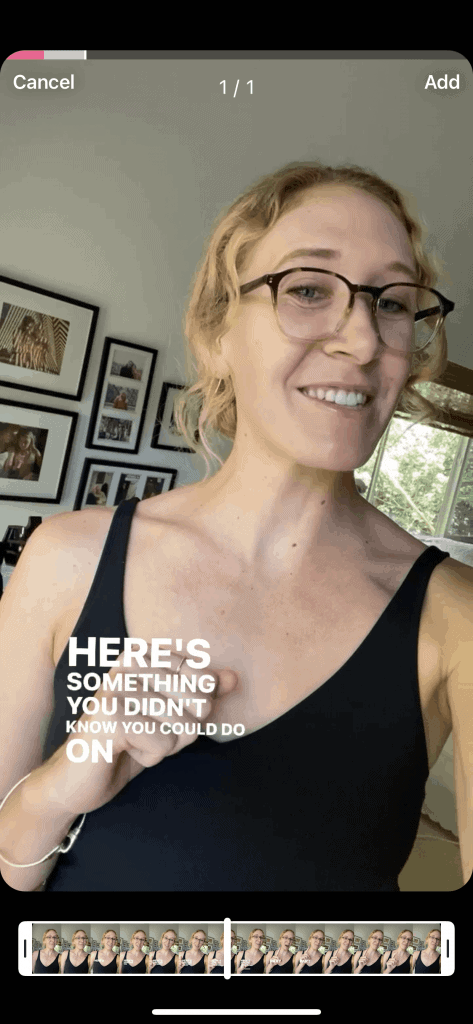

옵션 2: 내장된 스토리 캡션의 스타일이 마음에 들지 않거나 녹음할 오디오가 많지 않은 경우 릴 텍스트 기능을 사용하여 자신만의 캡션을 만들 수 있습니다. 애니메이션 텍스트 기능은 캡션에 적합하거나 일반 텍스트를 추가하고 텍스트가 화면에 표시되는 시간을 변경할 수 있습니다.
1단계: 평소와 같이 릴을 시작하고 카메라 롤에서 비디오를 추가하거나 그 자리에서 비디오를 녹화합니다. 오른쪽 화살표를 클릭합니다.
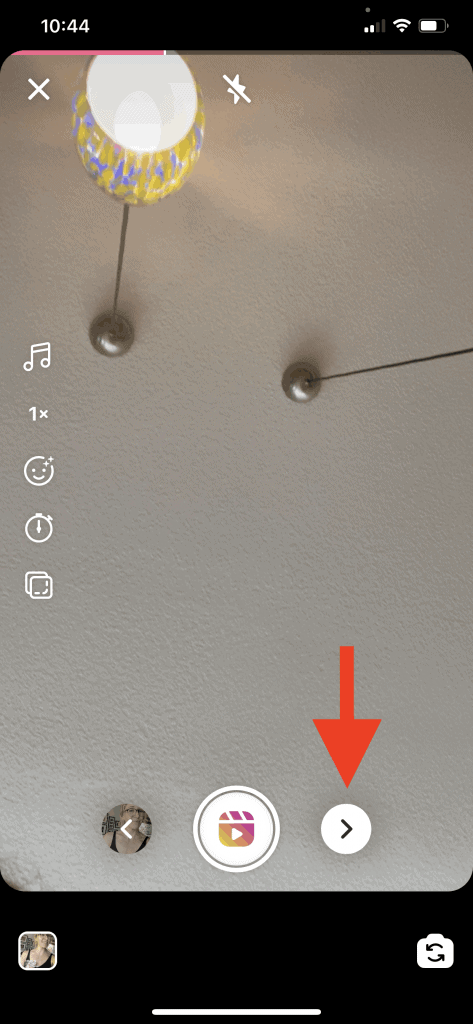
2단계: 상단 메뉴 표시줄에서 텍스트 버튼(Aa)을 클릭하고 비디오에서 말하는 내용을 입력하기 시작합니다.
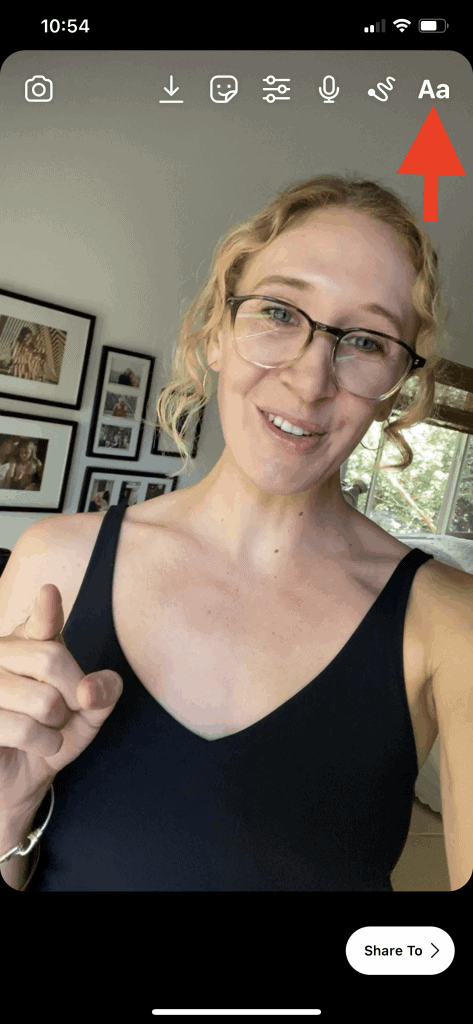
3단계: 상단의 색상환을 클릭하고 옵션에서 선택하거나 스포이드 도구를 사용하여 비디오의 색상과 일치시켜 텍스트 색상을 변경합니다. 상단에 별이 있는 A를 클릭하고 하단 표시줄의 옵션을 슬라이드하여 글꼴 스타일을 변경합니다. 또는 상단에 두 줄이 있는 A를 클릭하여 텍스트를 애니메이션으로 만듭니다.
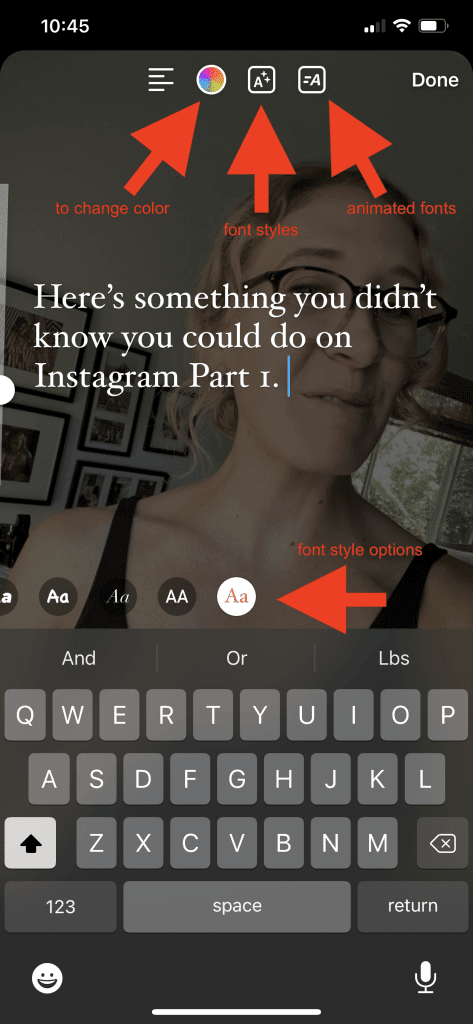
4단계: 한 손가락으로 드래그하여 비디오의 중요한 부분을 가리지 않도록 텍스트를 이동합니다. 두 손가락으로 우리를 꼬집어 텍스트를 더 크거나 작게 만드십시오.
5단계: 캡션의 지속 시간과 타이밍을 설정합니다. 언제 화면에 나타나게 하시겠습니까? 얼마나 오래 거기에 있어야합니다. 그렇게 하려면 화면 하단에 있는 텍스트 풍선을 클릭하십시오. 슬라이드 바가 나타납니다. 양쪽에 있는 막대를 끌어 텍스트가 나타나고 사라지는 시기를 설정합니다.
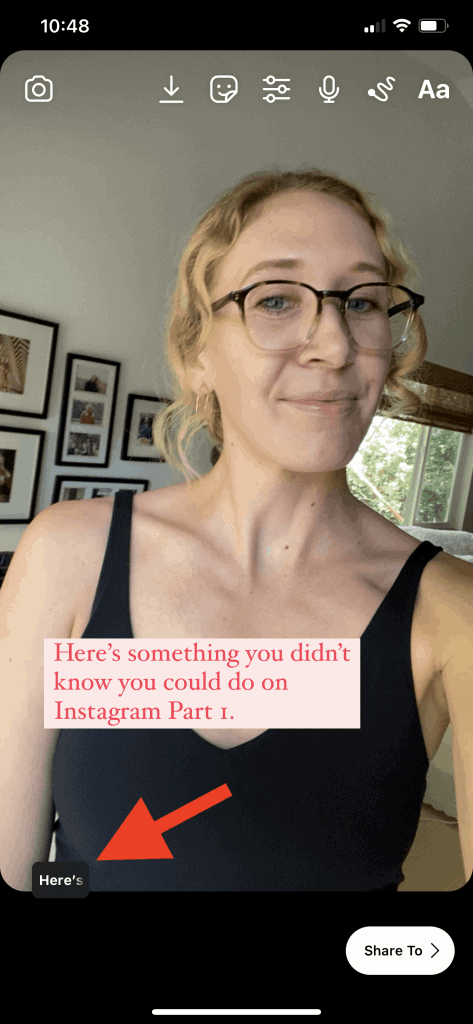

둘 이상의 텍스트 요소가 있는 경우 각각에 대해 동일한 프로세스를 수행하여 각 요소의 지속 시간을 제어하고 하나가 차례로 나타나게 하여 더 자연스럽게 보이도록 할 수 있습니다. 팁: 전체 비디오의 텍스트를 하나의 거대한 단락에 추가하지 마십시오. 그렇게 하면 읽기가 정말 어렵기 때문입니다. 한 번에 한두 문장씩 간격을 두고 차례로 나타나도록 하십시오.
옵션 2는 할 말이 많지만 타이밍과 스타일을 좀 더 제어할 수 있는 경우 시간이 더 오래 걸립니다.
IGTV에 자막 추가
Instagram은 또한 IGTV용 자동 자막 기능을 추가했습니다. 다음은 단계별입니다.
1단계: 자동 캡션 기능을 켭니다. 프로필로 이동하여 오른쪽 상단 모서리에 있는 세 줄을 클릭하고 설정 을 클릭한 다음 계정을 클릭합니다.

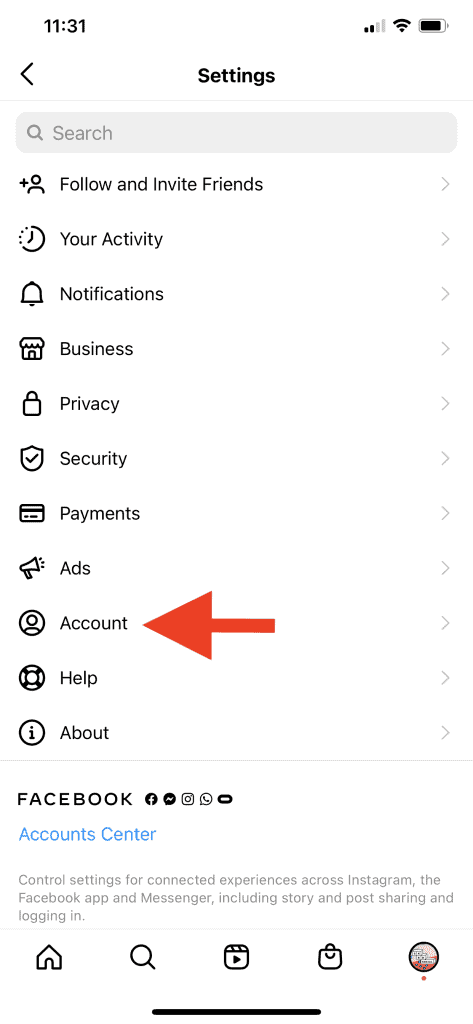
2단계: 캡션 을 클릭하고 자동 생성 캡션을 켜고 기본 언어를 선택해야 합니다. 자동 생성 캡션이 켜져 있으면 버튼이 이와 같이 파란색으로 표시됩니다.
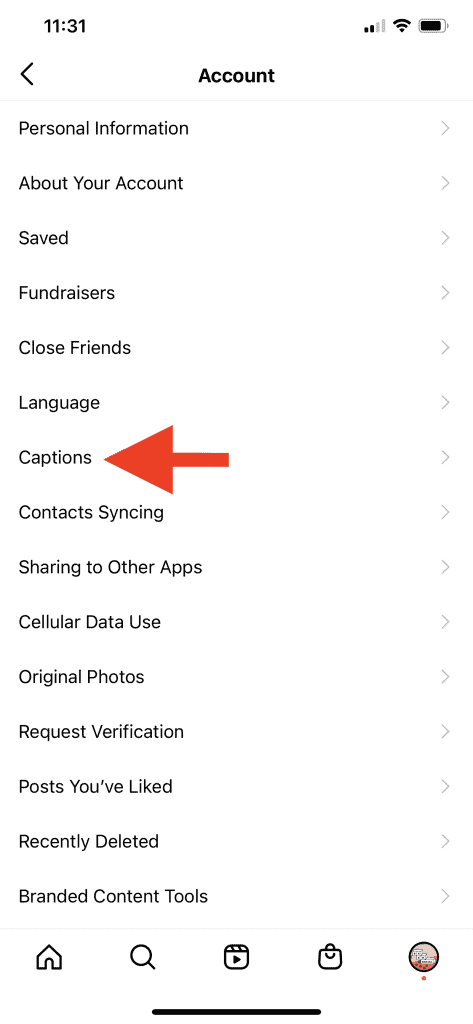
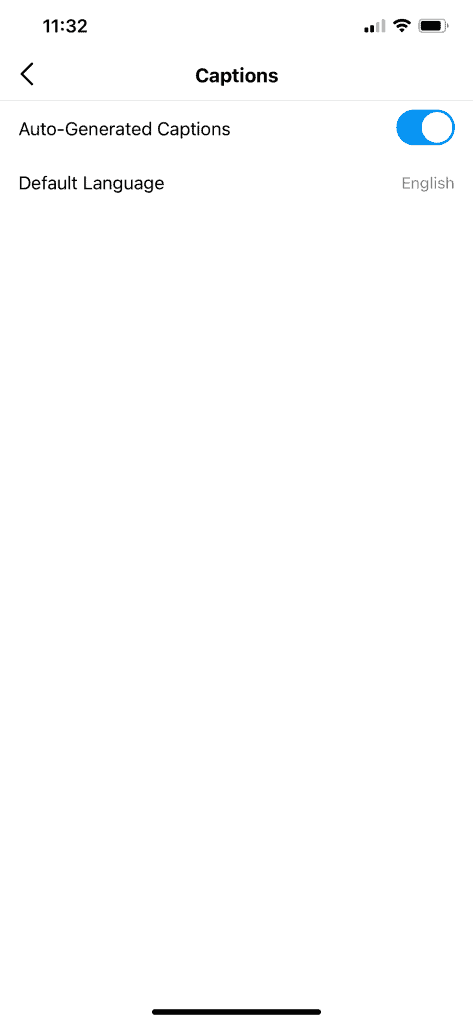
3단계: 또한 개별 IGTV 비디오를 업로드할 때 자동 캡션을 켜야 합니다. 따라서 평소와 같이 IGTV 비디오를 시작하고 표지 이미지를 선택하면 이 페이지로 이동합니다. 고급 설정 을 클릭합니다.
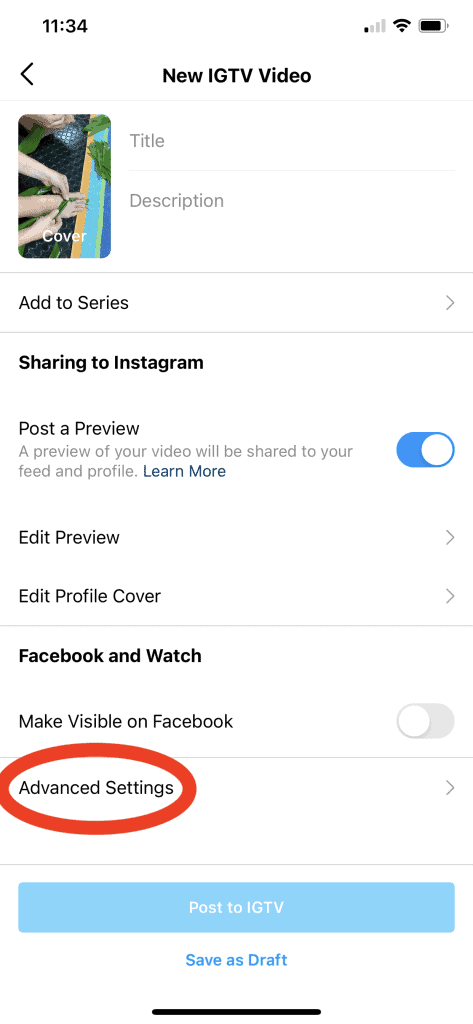
4단계: 자동 생성 캡션 버튼을 켭니다. 켜져 있으면 버튼이 파란색이 됩니다. 오른쪽 상단 모서리에 있는 완료 를 클릭하고 게시합니다.
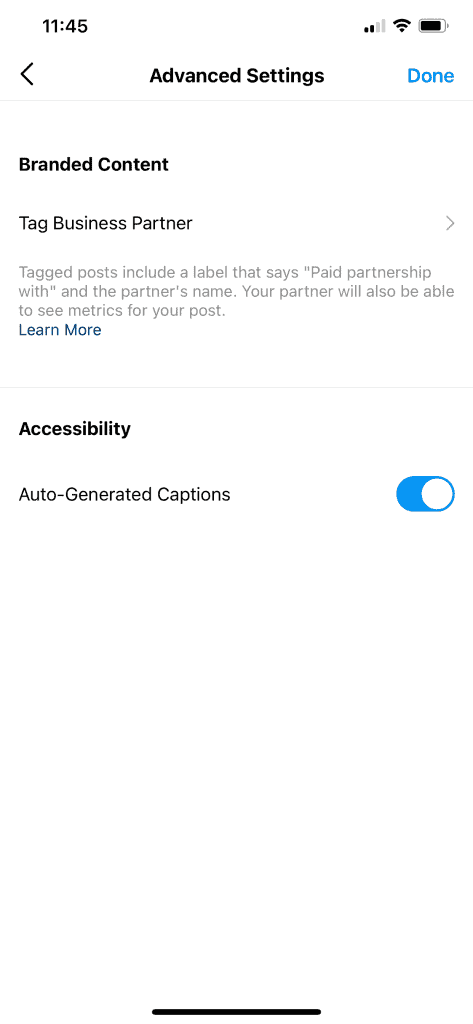
자동 생성된 캡션은 이와 같이 화면 하단에 흑백 텍스트로 표시됩니다.
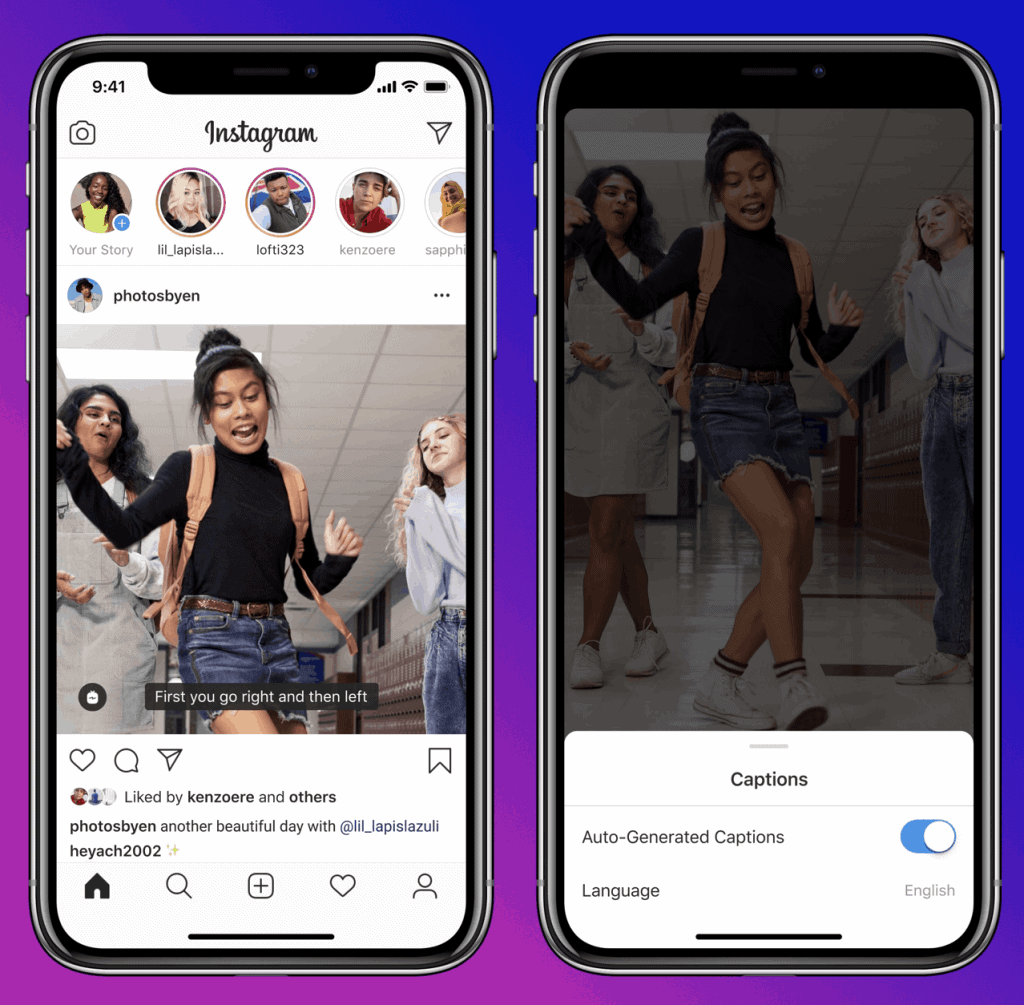
Instagram 자동 캡션의 유일한 문제는 텍스트를 편집할 수 없다는 것입니다. Instagram은 자동 음성 인식 기술을 사용하므로 전사가 항상 정확하지는 않습니다. 명확하게 말하고 배경 소음을 제한하면 정확도가 향상되지만 IGTV 캡션을 더 많이 제어하려면 앱 외부에서 캡션을 지정하거나 Rev.와 같은 타사 캡션 서비스를 사용할 수 있습니다.
고품질 전사의 이점
채널 캡션 생성 기술의 팬이 아닌 경우 Rev 또는 Otter.ai와 같은 서비스를 사용할 수 있습니다.
다음과 같은 몇 가지 좋은 이유가 있습니다.
- 편집에 소요되는 시간 단축(모든 단어가 올바르게 캡처되었는지 확인하기 위해 슬로우 모션으로 녹음 듣기)
- 콘텐츠 확장(캡션을 게시물, 인용문, 기사 등으로 바꿀 수 있음)
- 더 나은 검색 가능성(검색은 여전히 텍스트에 의존하므로 텍스트가 명확할수록 검색 가능성이 높아짐)
